美图秀秀图片怎么制作成花朵的样子?美图秀秀中想要制作成花朵的样子,该怎么排版呢?下面我们就来看看美图秀秀图片排版的教程,需要的朋友可以参考下
美图秀秀中想要将图片排版成花朵的样子,该怎么排版呢?下面我们就来看看详细的教程。
- 软件名称:
- 美图秀秀PC版美图大师 v6.5.0.1 中文最新免费版 32/64位
- 软件大小:
- 312MB
- 更新时间:
- 2021-07-20立即下载

1、打开美图秀秀软件,点击下图箭头所指的“拼图”选项卡。

2、在拼图的界面,点击选择箭头所指的“模板拼图”。
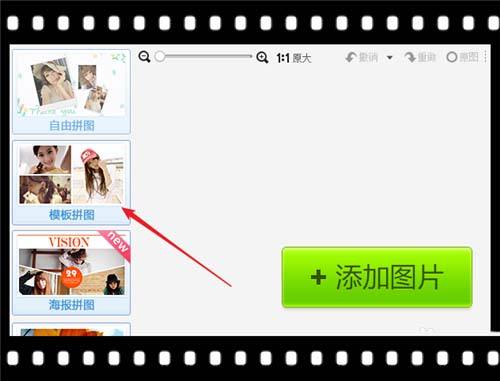
3、在右侧的模板内地点击选择第二页的花朵的形状,此时模板在软件中间位置展示。点击“添加图片”按钮。

4、在左侧可以看到添加到其中的图片了,点击拖动或者替换到右侧花朵内。

5、如下图红色箭头所指,还可以对图片的边框和底纹进行设置。

6、设置完成后,点击右下角的“保存与分享”按钮即可完成图片的保存。
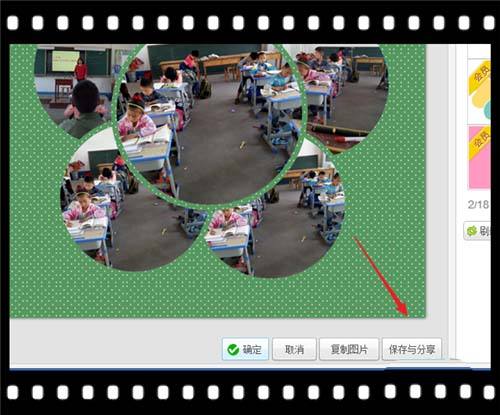
相关推荐:
以上就是美图秀秀图片怎么制作成花朵的样子?的详细内容,更多请关注0133技术站其它相关文章!








